如何配置DirectX开发环境
一个DirectX程序要想正确的编译和链接,需要下面三个主要前提
- 安装DirectX SDK
- 正确配置.h文件路径和.lib文件路径
- 正确链接所需.lib文件
安装DirectX SDK
可以直接到微软的官方网站上下载最新的SDK,Microsoft DirectX SDK(June 2010)是微软发型的最后一个独立的DX SDK,以后则不再单独发行DX SDK,而是集成到Windows SDK当中。如果使用的是Visual Studio 2010及以前的版本,那么需要安装DX SDK,如果使用 Visual Studio 2012及后续版本,则自带Windows SDK(包含DirectX)。
配置.h文件和.lib文件路径
1. 启动VS,依次选择tools-option-projects and solutions-VC++Directories,在show directories for下面有几个选项
2. 选择Include files, 这个是DirectX头文件所在的地方,点击下面的新建文件夹按钮将DirectX头文件所在的路径输入进去。在我这里是
C:\Program Files\Microsoft DirectX SDK (March 2008)\Include
3. 选择Library fies,这是.lib文件所在的地方,如法炮制,将DirectX .lib文件的路径输入进去,在我这里是
C:\Program Files\Microsoft DirectX SDK (March 2008)\Lib\x86

以上是针对整个solution的设置,也就是说,以后创建的project都将应用上面的设置,如果想针对project进行设置,那么请用下面的方法,在solution窗口中,右键点击project,选择属性。按照如下两幅图设置
设置头文件路经

设置lib文件路经
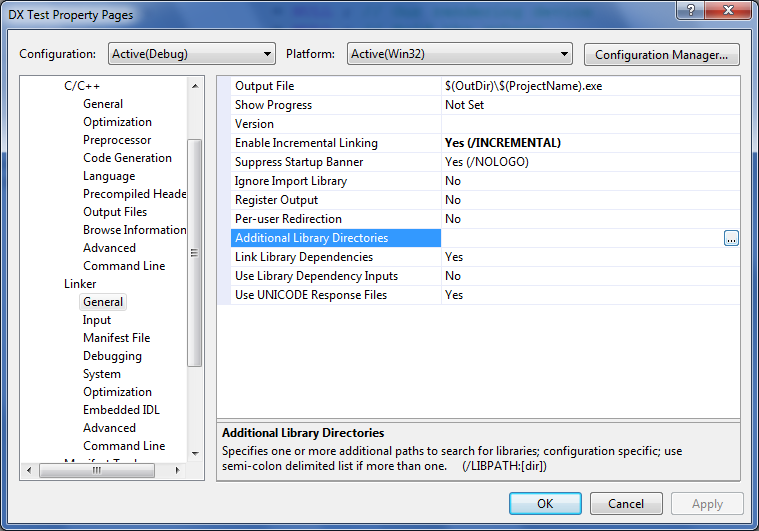
链接.lib文件
在solution view中,右键点击你的工程,选择properties-configuration properties-linker-input-addtional dependencies,然后点击右边的小按钮将下面这些常用的lib文件加入进去
dxerr.lib dxguid.lib d3dx9d.lib d3dx10d.lib d3d9.lib winmm.lib comctl32.lib,多个文件之间以空格分离。

Visual Studio 2012的配置
如果是基于单个工程的配置,和上面VS2010的方法相同,若是基于所有工程的设置则与之前版本有所不同,步骤如下。
在菜单中选择View - Property Manager打开Property Manager,如下,这里可以指定不同版本(debug或release)的设置。

双击Microsoft.Cpp.Win32.user即可打开工程属性对话框,注意这个对话框是基于用户的,也就是该用户创建的所有工程都基于该设置。

Happy Coding!!!
== THE END ==




【推荐】国内首个AI IDE,深度理解中文开发场景,立即下载体验Trae
【推荐】编程新体验,更懂你的AI,立即体验豆包MarsCode编程助手
【推荐】抖音旗下AI助手豆包,你的智能百科全书,全免费不限次数
【推荐】轻量又高性能的 SSH 工具 IShell:AI 加持,快人一步
· 如何编写易于单元测试的代码
· 10年+ .NET Coder 心语,封装的思维:从隐藏、稳定开始理解其本质意义
· .NET Core 中如何实现缓存的预热?
· 从 HTTP 原因短语缺失研究 HTTP/2 和 HTTP/3 的设计差异
· AI与.NET技术实操系列:向量存储与相似性搜索在 .NET 中的实现
· 周边上新:园子的第一款马克杯温暖上架
· Open-Sora 2.0 重磅开源!
· .NET周刊【3月第1期 2025-03-02】
· 分享 3 个 .NET 开源的文件压缩处理库,助力快速实现文件压缩解压功能!
· [AI/GPT/综述] AI Agent的设计模式综述